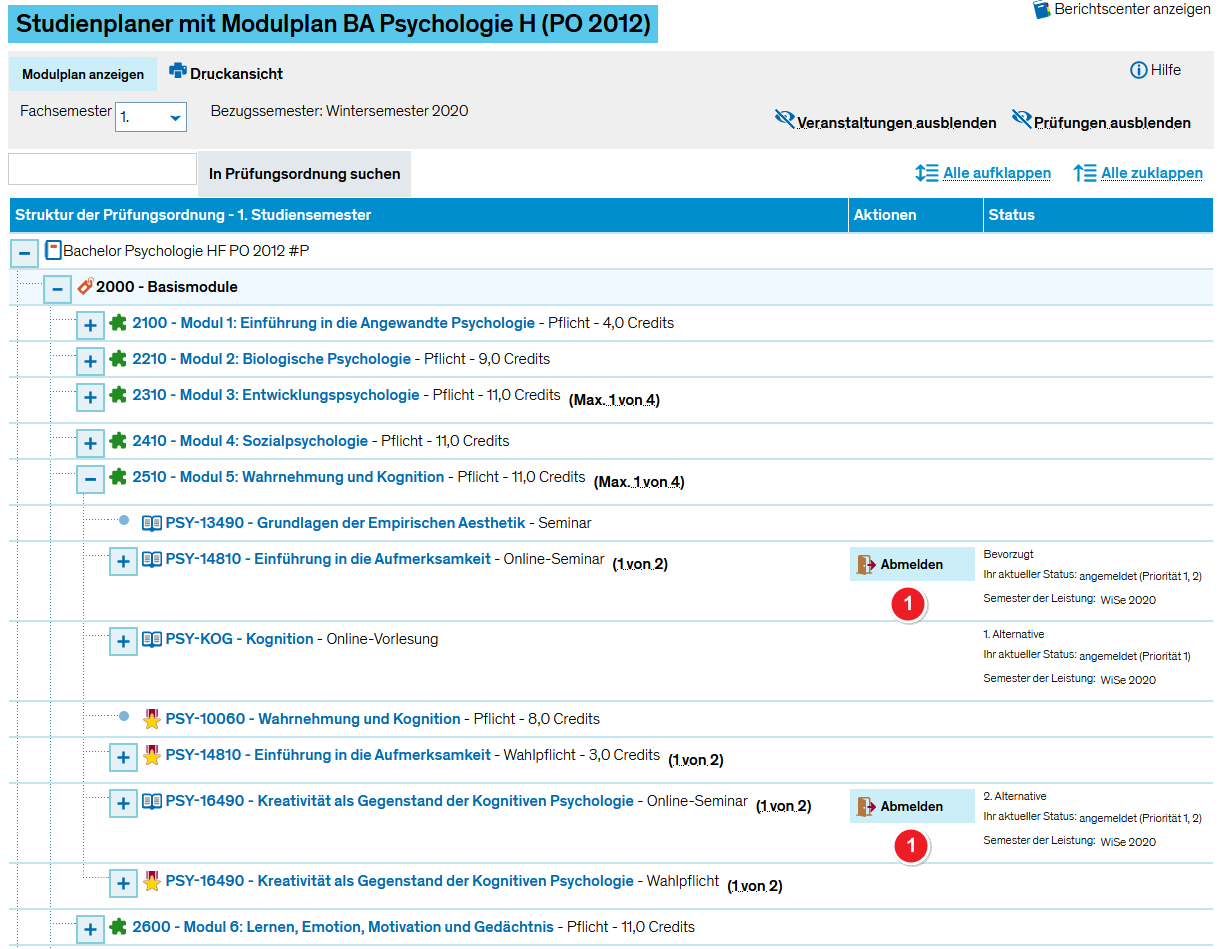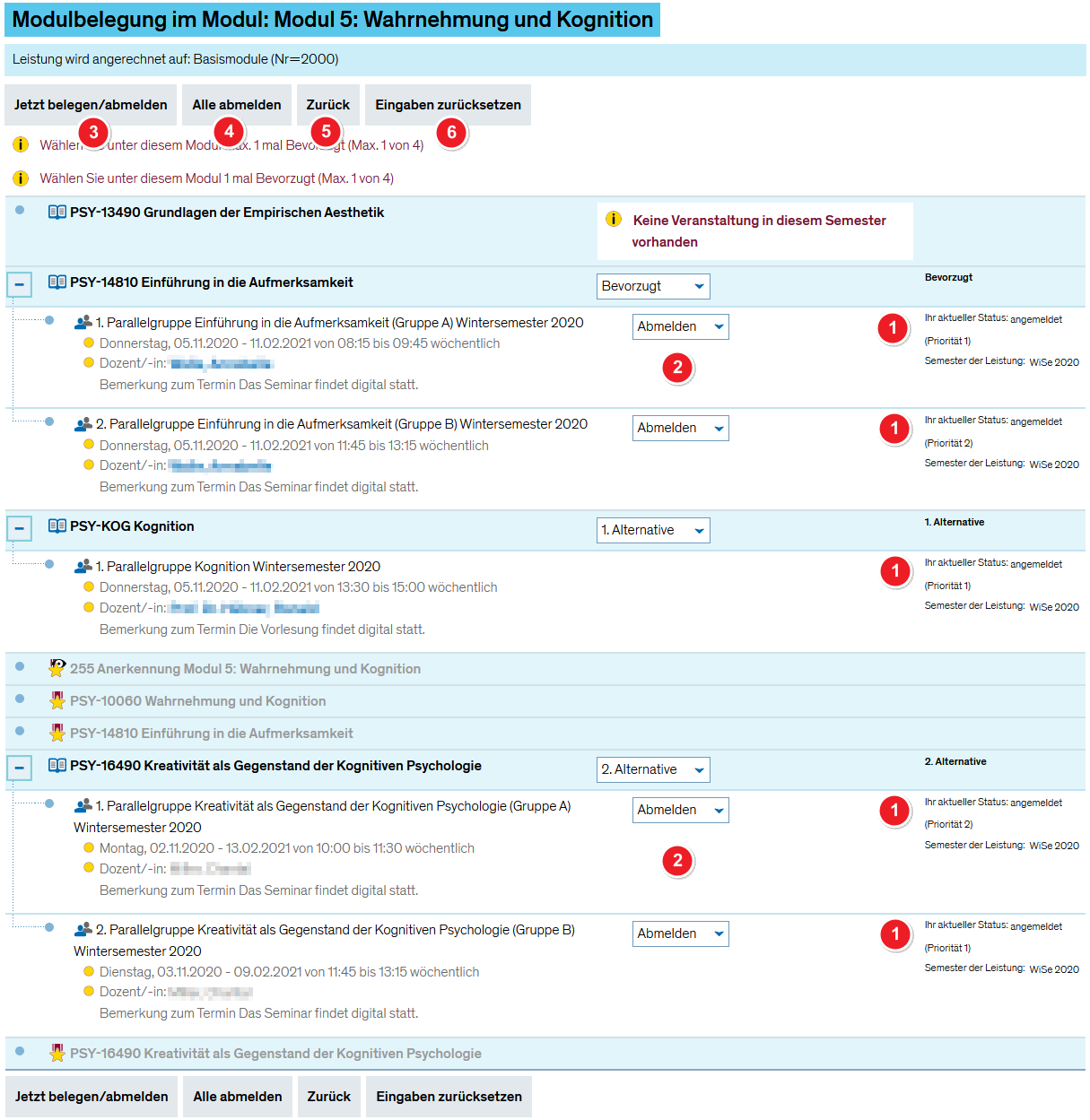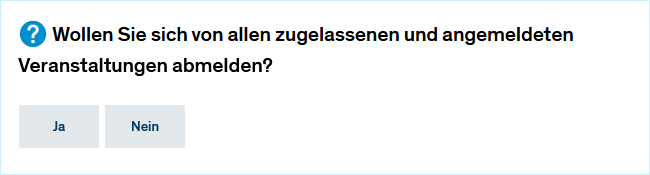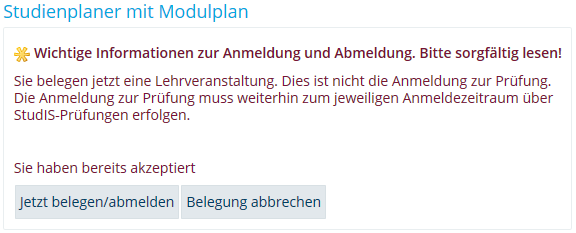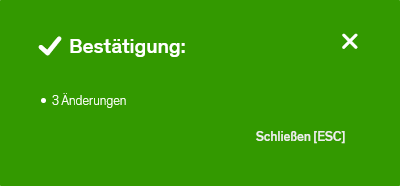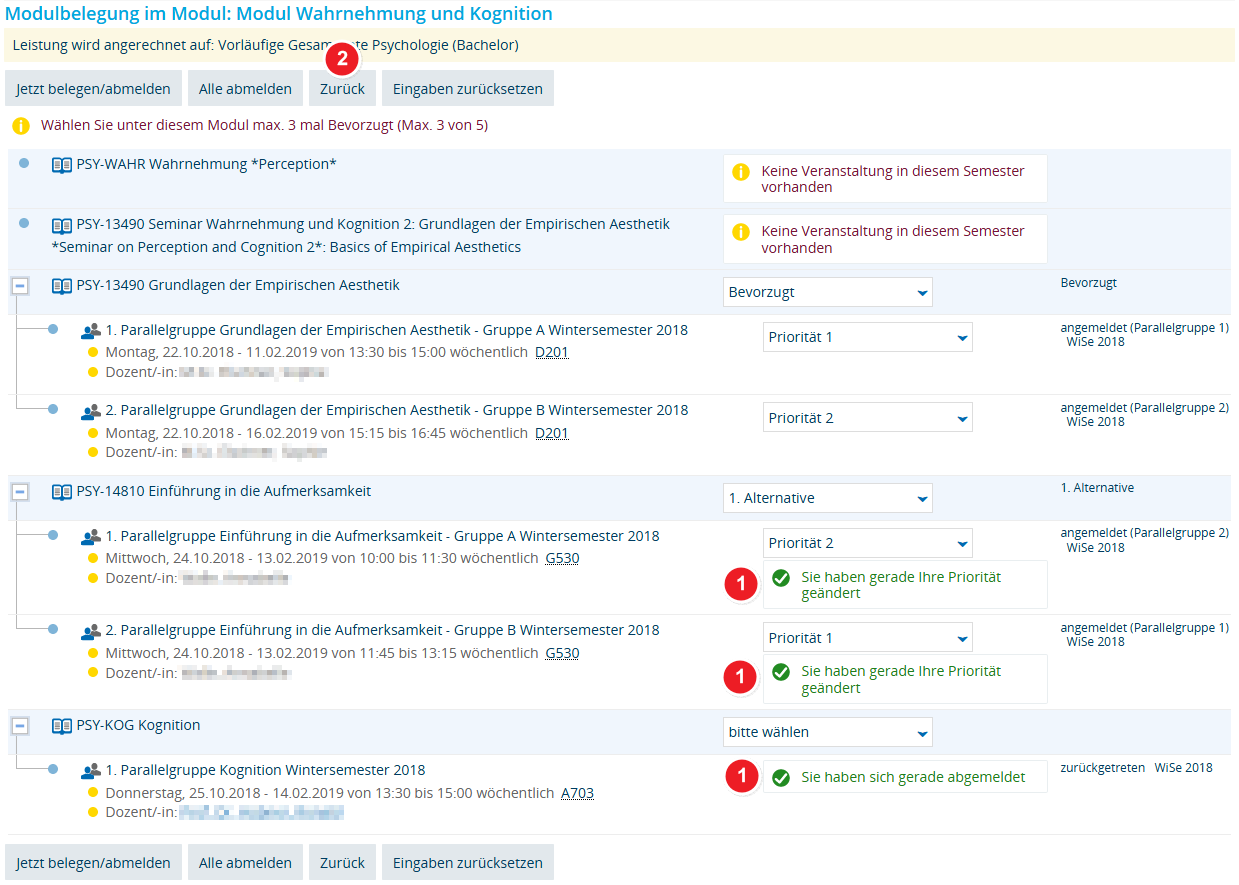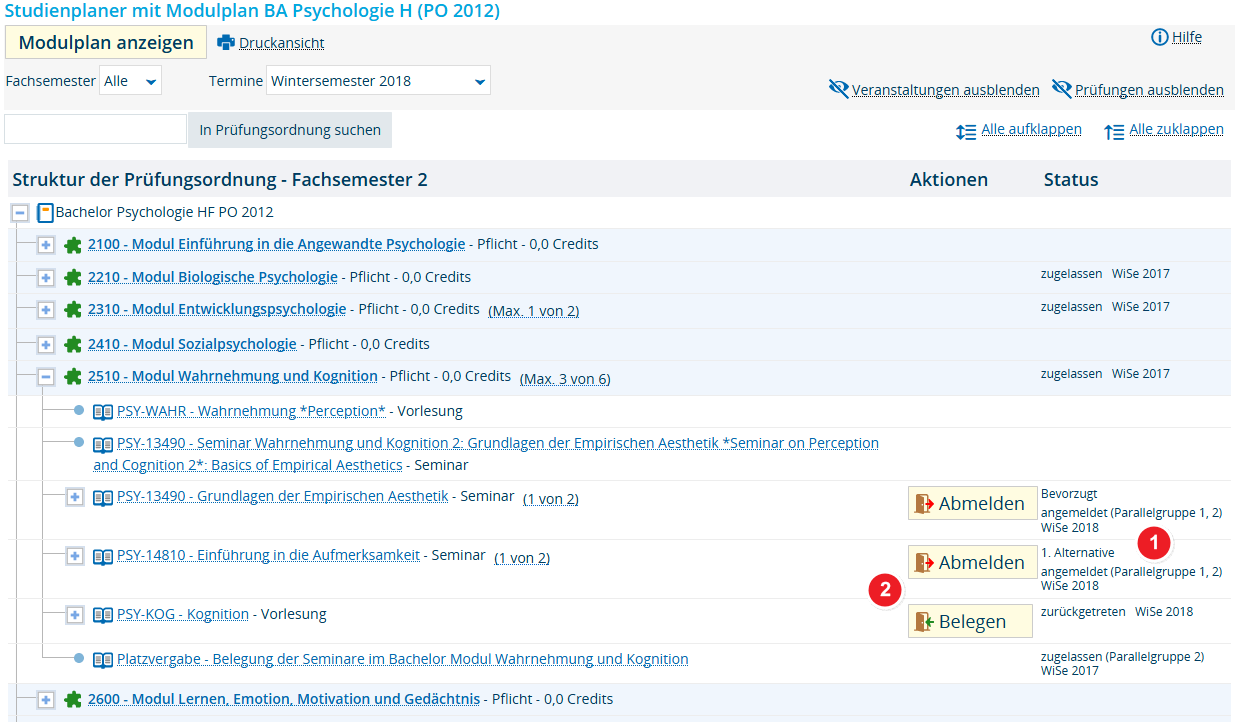ZEuS Stud Abmeldung/Modulprio: Unterschied zwischen den Versionen
Aus ZEuS-Wiki
< Abmelden von Veranstaltungen - Übersicht (Ergänzung Punkt 5) |
(→Siehe auch: Links eingefügt) |
||
| Zeile 127: | Zeile 127: | ||
|} | |} | ||
==Siehe auch== | ==Siehe auch== | ||
{{mb-idee|<ul><li> | {{mb-idee|<ul><li>[[ZEuS Stud Belegung|Belegen von Veranstaltungen - Übersicht]]</li> | ||
<li>[[ZEuS Stud Belegung/Einfachbelegung|Belegen von Veranstaltungen - Einfachbelegung]]</li> | |||
<li>[[ZEuS_Stud_Belegung/Gruppenprioriäten|Belegen von Veranstaltungen mit Gruppenprioritäten]]</li> | |||
<li>[[ZEuS Stud Anmeldung/Modulprio|Anmelden von SQ-Veranstaltungen mit Modulprioritäten]]</li> | |||
<li>[[ZEuS Stud Abmeldung|Abmelden von Veranstaltungen - Übersicht]]</li> | |||
<li>[[ZEuS Stud Abmeldung/Einfachbelegung|Abmelden von Veranstaltungen - Einfachbelegung]]</li> | |||
<li>[[ZEuS Stud Abmeldung/Gruppenprioritäten|Ab- und Ummelden von Veranstaltungen mit Gruppenprioritäten]]</li> | |||
<li>[[ZEuS_Stud_BelegungenAnzeigen|Meine Belegungen anzeigen]]</li> | |||
<li>[[ZEuS_Studierende|Startseite ZEuS für Studierende]]</li> | |||
</ul>}} | |||
Version vom 29. September 2017, 11:21 Uhr
Übersicht
Ihre Anmeldung zu Veranstaltungen mit Modulprioritäten aus dem Bereich Schlüsselqualifikationen können Sie in zwei Zeiträumen verändern:
- Innerhalb des Belegungzeitraums
- Im Änderungszeitraum nach dem Vergabeverfahren
Das Vorgehen für Sie ist immer dasselbe. Der Unterschied besteht nur darin, dass zwischen diesen beiden Phasen ein Verteilverfahren mit Berücksichtigung der Modulpriorität, des Fachsemesters und der Losnummer stattfindet.
Lesen Sie in der vorliegenden Anleitung, wie Sie in ZEuS vorgehen, um sich von Veranstaltungen im Bereich der Schlüsselqualifikationen wieder abmelden - unabhängig davon, ob Sie sich erst angemeldet oder bereits sicher einen Platz in der Veranstaltung nach dem Verteilverfahren erhalten haben. Der Start des Ab- bzw. Ummeldeprozesses erfolgt in dieser Anleitung beispielhaft aus dem Menüpunkt Studienplaner mit Modulplan - PO-Ansicht. Der Vorgang ist jedoch nach dem Drücken der Abmelden-Schaltfläche ![]() auch von jedem anderen Menüpunkt aus, wo Sie die Schaltfläche finden, identisch.
auch von jedem anderen Menüpunkt aus, wo Sie die Schaltfläche finden, identisch.
Vorgehen
Schritt 1: Start mit Klick auf Ab-/Ummelden-Schaltfläche
Im Studienplaner mit Modulplan - PO-Ansicht finden Sie ganz am Ende der Prüfungsordnungs-Baumstruktur unter gÜK - globales Überlaufkonto die SQ-Veranstaltungen, zu denen Sie sich angemeldet haben. Sofern Sie sich im Belegungs- oder Änderungszeitraum befinden, sehen Sie die entsprechende Schaltfläche zum Ab- oder Ummelden.
Informationen und Bearbeitungsmöglichkeiten
| Starten Sie die Ab- bzw. Ummeldung der gewünschten Veranstaltung durch Klick auf die Schaltfläche Abmelden bzw. Ab-/Ummelden |
Schritt 2: Rechtliche Einwilligung
Da Sie sich im nächsten Schritt sowohl ab- als auch für eine andere Veranstaltung anmelden können, wird - wie bei Ihrer ersten Anmeldung auch - eine rechtliche Information zur Prüfungsanmeldung angezeigt, die Sie bestätigen müssen, um mit der Belegung fortzufahren. Der Abbruch des Prozesses ist hier außerdem noch möglich.
Informationen und Bearbeitungsmöglichkeiten
| In der ersten Zeile jeder Maske im Belegungsprozess wird der Name des Menüpunkts angezeigt, aus welchem Sie die Belegung gestartet haben - in diesem Fall Studienplaner mit Modulplan. | |
| Um fortzufahren, müssen Sie die aufgeführte Erklärung annehmen, indem Sie einen Haken im Feld Ich akzeptiere setzen. | |
| Wählen Sie die Schaltfläche Weiter, um den Prozess nach gesetztem Haken in der Checkbox fortzusetzen. Falls Sie sich doch nicht anmelden möchten, klicken Sie auf Belegung abbrechen. |
Schritt 3: Verbindliche Ab- bzw. Ummeldung
Sie erhalten anschließend dieselbe Übersicht aller SQ-Veranstaltungen, die Sie auch bei der Anmeldung gesehen hatten. Hier können Sie wieder die Belegung aller SQ-Veranstaltungen, die nach dem Modulprioritäts-Verfahren vergeben werden, bearbeiten oder stornieren. Der Abbruch des Prozesses ist immer noch möglich. Doch wie bei der Anmeldung gelten auch bei der Änderung die Belegungsregeln, die Sie im Artikel Belegen von Veranstaltungen mit Modulprioritäten im Bereich Schlüsselqualifikationen nachlesen können.
Informationen und Bearbeitungsmöglichkeiten
| Die Veranstaltungen, zu denen Sie sich angemeldet haben, erkennen Sie am Status angemeldet, sofern der reguläre Belegungszeitraum noch nicht beendet ist. Ist die Patzverteilung bereits erfolgt und Sie haben eine Platz in der Veranstaltung erhalten, ist der Status zugelassen. | |
| Um sich von einer Veranstaltung wieder abzumelden, wählen Sie in der Spalte Aktionen im Dropdown-Menü der betreffenden Veranstaltung die Option Abmelden aus. Es ist ebenso möglich, die Prioritäten Ihres Teilnahmewunsches zu ändern und z.B. bei einer anderen Veranstaltung Bevorzugt oder 1. Alternative auszuwählen, wenn Sie bei der Anmeldung zuvor eine andere Wahl getroffen haben. | |
| Haben Sie alle Änderungen oder Abmeldungen vorgenommen, schließen Sie die verbindliche Ab- bzw. Ummeldung mit Klick auf die Schaltfläche Jetzt belegen/abmelden ab. | |
| Möchten Sie sich von allen SQ-Veranstaltungen auf einmal abmelden, können Sie dies mit Klick auf die Schaltfläche Alle abmelden tun. Allerdings wird danach eine Sicherheitsabfrage eingeblendet, die Sie bestätigen müssen, weil diese Aktion weit reichende Konsequenzen für Sie haben kann. So wird verhindert, dass Sie diesen Schritt unbeabsichtigt ausführen. | |
| Nach der Abmeldung oder auch ohne irgendwelche Änderungen können Sie mit Klick auf die Schaltfläche Zurück zur Auswahl wieder zur Anwendung zurückkehren, aus der Sie den Abmeldeprozess gestartet haben, in diesem Fall Studienplaner mit Modulplan - PO-Ansicht. | |
| Wenn Sie die rechtlichen Hinweise zur Prüfungsanmeldung, die Sie in Schritt 2 sowie bei der ersten Anmeldung akzeptiert haben, noch einmal lesen möchten, klicken Sie auf dies Schaltfläche Rechtliche Hinweise nochmal ansehen. | |
| Mit der Schaltfläche Eingaben zurücksetzen können Sie bei allen Veranstaltungen Ihre Auswahl löschen. So ist überall die Auswahlmöglichkeit bitte wählen zu sehen. Auf diese Weise können Sie Ihre Teilnahmewünsche von Neuem eintragen. |
Schritt 4: Bestätigung der Ab- bzw. Ummeldung
Die erfolgreiche Ab- bzw. Ummeldung wird Ihnen im nächsten Schritt bestätigt. Zudem wird eine Popup-Meldnung eingeblendet, die die vorgenommenen Änderungen quittiert.
Informationen und Bearbeitungsmöglichkeiten
| Bei den Veranstaltungen, deren Belegung Sie verändert oder von denen Sie sich abgemeldet haben, sehen Sie eine entsprechende Meldung, die die Veränderung bestätigt. | |
| Klicken Sie auf die Schaltfläche Zurück zur Übersicht, um zur Anwendung zurückzukehren, aus der Sie die Belegung gestartet haben - in diesem Fall der Studienplaner mit Modulplan. |
Schritt 5: Ansicht nach Ab- bzw. Ummeldung
Nach der Rückkehr zum Menüpunkt, von dem Sie den Ab- bzw. Ummeldeprozess gestartet haben, sehen Sie die betreffende Veranstaltung mit aktualisiertem Status und Optionen.
Informationen und Bearbeitungsmöglichkeiten
| Sie sehen den aktuellen Anmeldestatus mit der Angabe des Semesters, auf welches sich sich die Belegung bezieht - in diesem Falle mit geänderten Prioritäten. | |
| Über die angezeigte Schaltfläche Belegen |